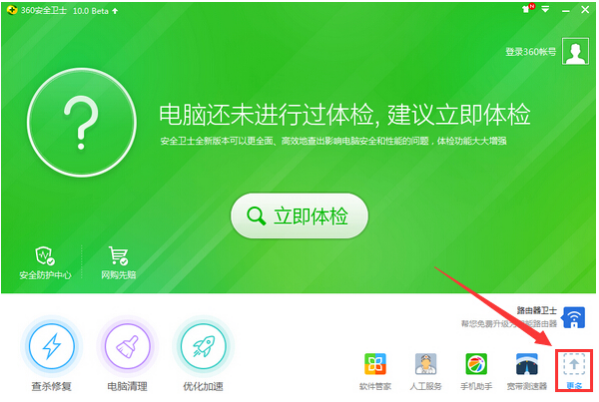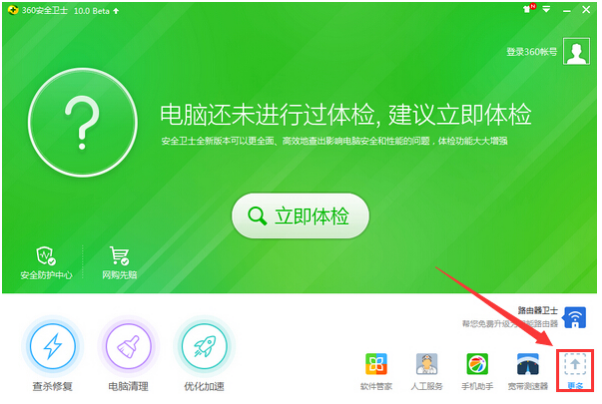360数据恢复大师怎么使用
- 时间:2024年07月17日 07:42:03 来源:魔法猪系统重装大师官网 人气:4894
一些小伙伴误删了电脑上的重要数据和文件,希望借助数据恢复工具解决问题。在此,小编向大家推荐360数据恢复大师,并为大家详细介绍其使用方法。
360数据恢复大师简介
360数据恢复大师是一款功能强大、操作简便的数据恢复工具。适用于因误操作、系统故障、病毒感染等原因导致的数据丢失情况。接下来,我们将详细介绍如何在Windows10系统中使用360数据恢复大师恢复数据。
工具/原料
- 系统版本:Windows10
- 品牌型号:华硕破晓Pro15
- 软件版本:360数据恢复大师 10.0
操作步骤
360数据恢复大师使用教程
- 打开360安全卫士,点击右下角的【更多】选项。(如图1)
- 在全部工具中找到360数据恢复大师(文件恢复),点击添加按钮。(如图2)
- 添加完成后,点击打开选择磁盘盘符,然后点击【开始扫描】。(如图3)
- 等待扫描完成后,查看可恢复的文件夹。(如图4)
- 点击“恢复选中的文件”,弹出浏览文件窗口,选择恢复文件的保存路径,然后点击保存。(如图5)
注意事项
在使用360数据恢复大师恢复数据时,请注意以下几点:
- 扫描过程中,请勿移动或关闭360数据恢复大师,以免影响扫描结果。
- 选择恢复文件的保存路径时,请确保磁盘空间充足。
- 恢复文件后,请及时备份重要数据,以防再次丢失。
总结
以上就是360数据恢复大师的使用教程。希望通过本教程,大家对这款数据恢复工具有了更深入的了解,能够顺利恢复误删的数据。在日常使用电脑过程中,要注意数据备份,以避免类似问题再次发生。祝大家使用愉快!
相关阅读:
360数据恢复大师,360数据恢复大师使用教程,360数据恢复大师怎么使用
上一篇:360数据恢复工具怎么用
下一篇:返回列表